Cualquier mensaje de error recibido mientras se trabaja puede reducir la productividad y conducir a la procrastinación. Tan pronto como encuentra un problema, se transforma en Sherlock Holmes e intenta resolver el misterio del error. Así como Holmes está incompleto sin el Dr. Watson, permítanos ser su Dr. Watson para investigar el error y ayudarlo a brindar la mejor solución. Entendemos lo frustrante que es obtener el error de punto de entrada del procedimiento en Windows. Si también estás lidiando con el mismo problema, estás en el lugar correcto. Le traemos una guía perfecta que lo ayudará a corregir el punto de entrada que no se encuentra en Windows 7 y también a realizar la descarga de la biblioteca de enlaces dinámicos.
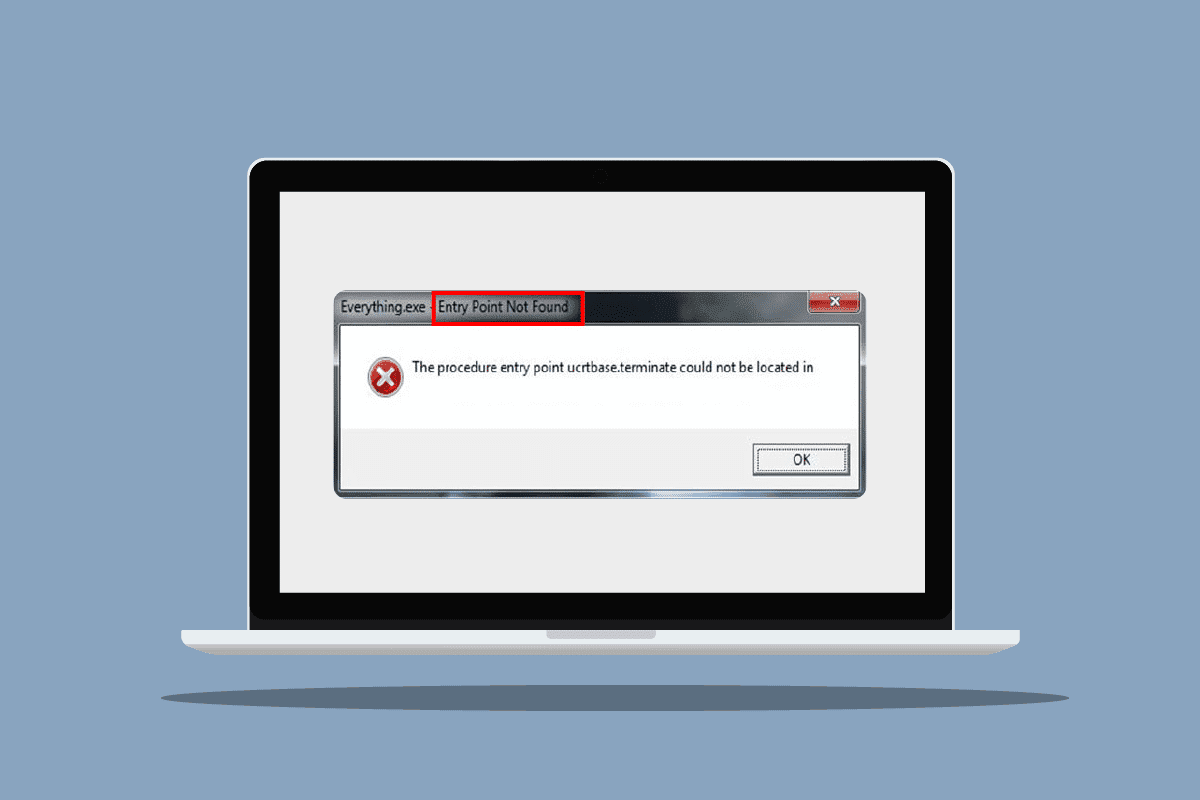
Tabla de contenido
Cómo corregir el error del punto de entrada del procedimiento en Windows
DLL significa Biblioteca de enlaces dinámicos. Los archivos DLL contienen el código y las instrucciones para realizar todas las tareas y funciones de las aplicaciones en su sistema. Dicho error de punto de entrada del procedimiento DLL se produce debido a las posibles razones dadas.
- Archivos DLL perdidos o corruptos.
- Archivos corruptos en Microsoft Visual C++ Redistributable.
- El controlador no pudo ubicar el archivo DLL.
- Conductor obsoleto.
A continuación, mostramos los métodos de solución de problemas para solucionar este error de DLL.
Método 1: reparar archivos del sistema
El verificador de archivos del sistema es un escáner que detecta y repara problemas en los archivos y carpetas del sistema. Los archivos DLL son archivos del sistema, y cualquier corrupción o falla en ellos puede causar el error del punto de entrada del procedimiento en Windows. Como resultado, lo primero que recomendamos es que utilice la utilidad de verificación de archivos del sistema. Para hacer lo siguiente, lea nuestra guía sobre Cómo reparar archivos del sistema.

Método 2: Actualizar Windows
Actualizar su PC resuelve y corrige todos los errores, archivos corruptos y errores del sistema, y también mejora la experiencia y la seguridad del usuario. Lea nuestra guía sobre cómo descargar e instalar la última actualización de Windows 10.

Método 3: ejecutar análisis de virus
Existe una gran posibilidad de que cualquier virus o malware pueda afectar y alterar los archivos DLL. Windows tiene una aplicación de protección contra virus y amenazas incorporada, que puede detectar amenazas y eliminarlas del sistema. Lea nuestra guía sobre cómo ejecutar un análisis de virus en mi computadora para corregir el error del punto de entrada del procedimiento en Windows.

Nota: La opción de análisis completo puede tardar varias horas en completarse. También puede usar la opción de escaneo rápido predeterminada para un escaneo más rápido y breve.
Método 4: deshabilite el Firewall de Windows (no recomendado)
Otra causa de errores de archivos DLL es Windows Defender, que suele aparecer mientras se juega. Intente apagar el defensor y compruebe si se ha resuelto el error. Haga lo siguiente, lea nuestra guía sobre cómo deshabilitar Windows Defender.
Nota: Al apagar el defensor, el sistema ya no buscará virus ni malware, que pueden ser peligrosos. Como resultado, una vez que haya probado el método o haya completado su trabajo, vuelva a encenderlo.

También puede intentar deshabilitar el Antivirus temporalmente en Windows 10 para solucionar este problema.
Método 5: reinstalar la aplicación problemática
Ahora que conoce los archivos DLL, cómo afecta el rendimiento de una aplicación y sus archivos de paquete, lo que crea un error en Windows. Hasta ahora, si ninguno de los métodos anteriores le ha funcionado, puede intentar reinstalar la aplicación. Con archivos nuevos y configuraciones predeterminadas, el error se puede corregir automáticamente.
Nota: Hemos mostrado la aplicación Flipboard como ejemplo de este método.
1. Presione la tecla de Windows y escriba Aplicaciones y características, luego haga clic en Abrir.

2. Seleccione la aplicación y haga clic en Desinstalar.

3. Luego descargue la aplicación desde su sitio web respectivo o Microsoft Store. Y, Instálalo de nuevo.

Método 6: reinstalar el controlador de gráficos
Muchos usuarios pueden experimentar errores en Windows debido a ciertos problemas con los controladores gráficos, particularmente con la GPU Nvidia. Por lo tanto, puede intentar reinstalar el controlador. Para hacer lo siguiente, lea nuestra Guía sobre cómo desinstalar y reinstalar controladores.

Método 7: Vuelva a registrar archivos DLL
El problema de punto de entrada no encontrado de Windows 7 también se puede resolver volviendo a registrar el archivo DLL que se menciona en el mensaje de error. Haz lo siguiente:
1. Presione la tecla de Windows, escriba Símbolo del sistema y haga clic en Ejecutar como administrador.

2. Luego, escriba el siguiente comando y presione la tecla Intro para ejecutarlo.
regsvr32 /u WSClient.dll

3. Luego, escriba el comando dado y presione la tecla Intro.
regsvr32 /i WSClient.dll

Una vez que se ejecutan estos comandos, está listo para comenzar. Con suerte, este método resolvió el error en wsclient.dll. Si no, prueba a continuación.
Método 8: usar el visor de eventos
El Visor de eventos es una fantástica herramienta integrada de Windows que se puede usar para ver qué sucedió justo antes del error o bloqueo repentino, lo que nos permite identificar y corregir fácilmente al culpable. Realice los siguientes pasos para corregir el error del punto de entrada del procedimiento en Windows.
1. Presione la tecla de Windows, escriba Visor de eventos y luego haga clic en Abrir.

2. Haga doble clic en Registros de Windows y luego haga doble clic en Sistema.

Verifique el mensaje de error en Windows y vea qué sucedió antes de ese evento. Si menciona alguna aplicación o servicio, lo más probable es que haya encontrado la fuente del error.

Método 9: Reparar Microsoft Visual C++ Redistributable
La mayoría de las aplicaciones se basan en Visual C ++ Redistributable para funcionar correctamente; de hecho, muchos de los archivos DLL son parte de él. Entonces, al repararlo, existe la posibilidad de que también arregle los archivos DLL defectuosos que están causando el error. Lea nuestra guía para reparar Microsoft Visual C++ Redistributable.

Método 10: descargar archivos DLL manualmente
Puede descargar el archivo DLL de Internet y reemplazarlo por uno corrupto. Siga estos pasos para descargar la biblioteca de vínculos dinámicos.
1. Ir a Archivos DLL sitio web.

2. Tome la información del nombre del archivo del mensaje de error y escriba lo mismo en el cuadro de búsqueda y presione la tecla Intro.
3. Haga clic en el archivo.
4. Luego, descargue el archivo según los requisitos del sistema.

5. Reemplace el archivo DLL anterior mencionado en el mensaje de error con el nuevo.
Por lo tanto, esta es la forma de realizar la descarga de la biblioteca de enlaces dinámicos.
Método 11: realizar la restauración del sistema
También puede reparar el error del punto de entrada del procedimiento en Windows restaurando el sistema. Si recientemente encontró un error y anteriormente pudo iniciar la aplicación sin ningún problema, entonces la opción de restauración del sistema será su salvador. Puede restaurar su sistema a un punto determinado en el tiempo si hay un punto de restauración disponible. Aquí está nuestra guía para realizar la restauración del sistema.

***
Esperamos que esta guía haya sido útil y que haya podido corregir el error del punto de entrada del procedimiento en Windows. Háganos saber qué método funcionó mejor para usted. Si tiene alguna consulta o sugerencia con respecto a cualquier problema relacionado con la tecnología, no dude en dejarla en la sección de comentarios a continuación.